摄影后期教程:夏季如何拍摄小清新照片
相关话题
导语:网上看到很多网友喜欢po上自己美美的夏日照,惊叹为什么别人拍的照片都那么小清新,满满的都是夏天的味道,那么夏季如何才能拍摄出小清新的照片呢?其实想要制造出小清新的效果很简单,摄影后期处理好就能实现了,下面就和jy135小编一起去看看摄影后期的教程吧!
摄影后期教程:夏季如何拍摄小清新照片
一.服装及妆面要求:
尽量选择颜色较浅、较为简单的服装,模特的妆面仅需淡妆即可,表现干净、纯洁的小清新形象。

二.时间及场地选择:
如果拍摄户外场景,尽量在上午10点之前和下午4-6点之间拍摄,此时点光线柔和,可以在公园、校园等环境中拍摄;如果在室内拍摄,则也可以在中午拍摄,选择文艺清新的咖啡馆等场景即可,尽量离窗户近一些,采光较好。

三.镜头选择及参数设置:
拍摄人像尽量选择定焦镜头,在拍摄时用大光圈拍摄,可以创造出背景虚化等效果。
开启相机中的高光预警,尽量不要让画面过曝。
使用评价测光,单次自动对焦,白平衡自动即可。
拍摄raw格式的照片。
四.拍摄过程:
在拍摄过程中可以与模特多聊天,让模特尽快放松下来,不要过于拘束和紧张,有助于表现出最自然的一面。
多借助现场的小道具,不仅可以让模特放松,还可以有助于展现出更多的摆姿,使模特与环境更为融洽。
因为是小清新照片,所以尽量要使模特表现出开心、舒适的一面,多抓拍模特的笑容(不要喊一二三再拍,会使模特表情僵硬且不自然)。
五.后期:
1.把raw格式的照片在ps中打开,在ACR中进行基本调色
原图:

(1)在“基本”面板中进行调节。增加曝光值,降低高光,提亮阴影,提亮白色,压暗黑色。因为拍摄的是人像照片,所以稍微降低清晰度,使模特的皮肤更平滑。同时增加鲜艳度,使画面色彩更明艳。
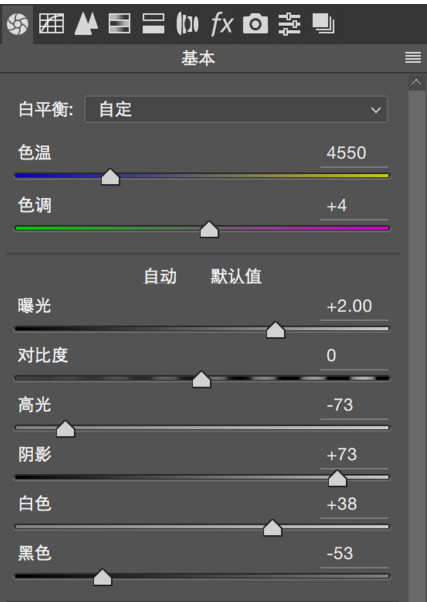
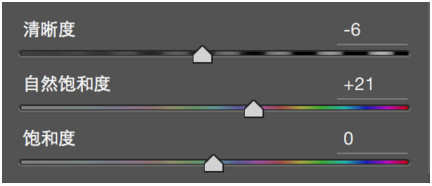
(2)在“曲线”面板中,选择“点”,再选择“中对比度”,使人物在环境中更为突出。
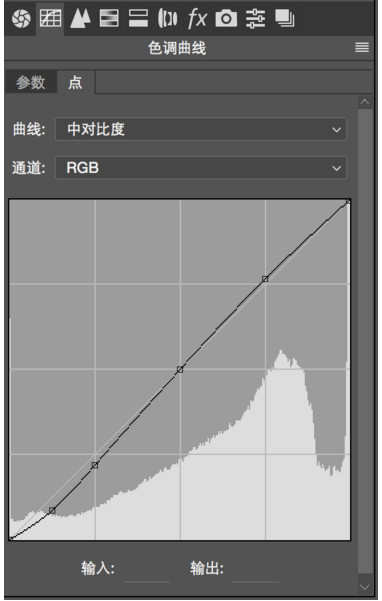
(3)为了使人物的皮肤更白,调节“HSL/灰度”面板中橙色的明亮度。因为控制人肤色的主要使橙色,所以提高橙色明亮度可以使人物的皮肤更白更透亮。
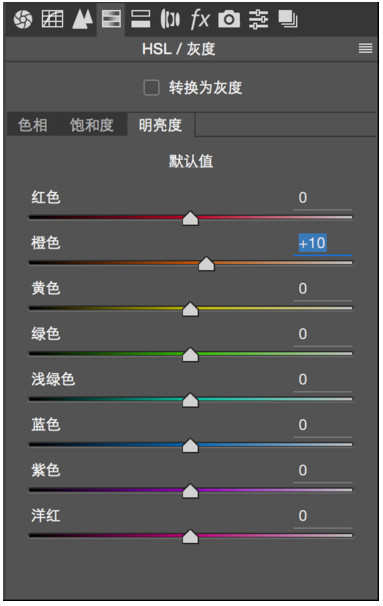
(4)在“fx”面板中,调节“剪裁后晕影”,给照片增加暗角,可以使人物在环境中更为突出。
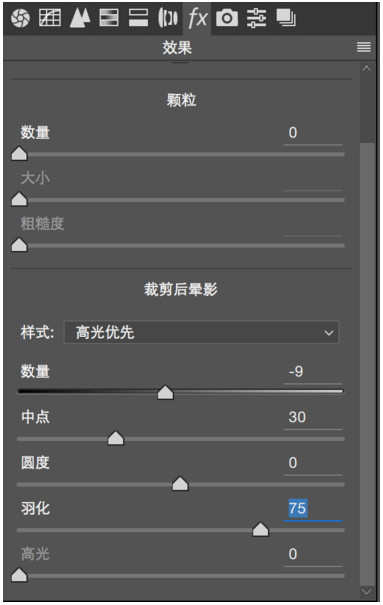
(5)调色完成,效果对比:

(6)点击“打开图像”,进入ps。在右侧面板中先复制图层,然后在拷贝的图层上进行操作。
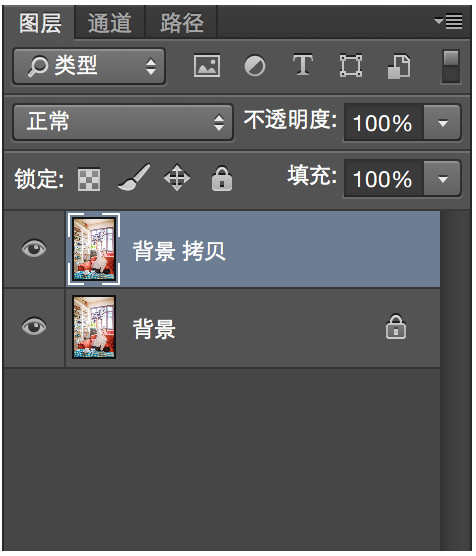
(7)在左侧工具栏找到修复画笔工具,右键选择第二个“修复画笔工具”,按键盘上“[”和“]”来控制画笔大小,在人脸上选择光滑无瑕疵的皮肤,按住alt键后点击,再在需要修复的皮肤上点击,来去除人脸上的瑕疵。
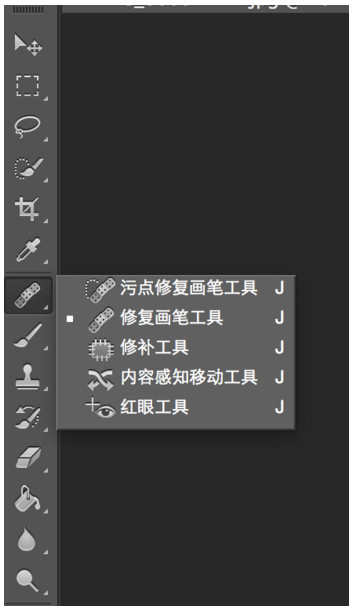
(8)可选步骤:液化。在上方任务栏中选择“滤镜”-“液化”,可对人物进行瘦脸或调整脸型的处理。
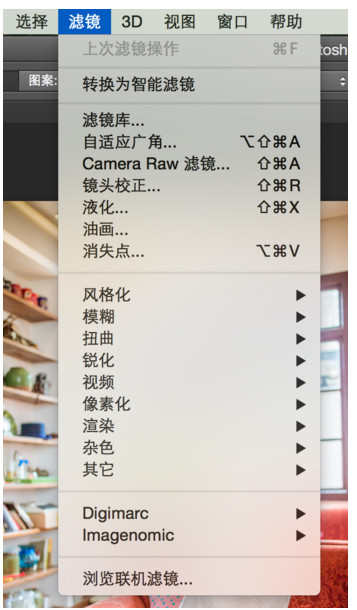
选择第一个向前变形工具,在人物的脸上进行推动,从而达到瘦脸、瘦身等效果。

(9)照片后期完成,存储照片。
